Việc Tải Video Trên Youtube Về Iphone trở nên dễ dàng hơn bao giờ hết với sự hỗ trợ của nhiều ứng dụng và phương pháp khác nhau. Bài viết này sẽ giới thiệu đến bạn những cách tải video Youtube về iPhone một cách nhanh chóng, đơn giản và hiệu quả nhất.
Tại Sao Nên Tải Video Youtube về iPhone?
Có nhiều lý do khiến bạn muốn tải video Youtube yêu thích về iPhone của mình, chẳng hạn như:
- Xem ngoại tuyến: Tận hưởng video mọi lúc, mọi nơi, ngay cả khi không có kết nối Internet.
- Tiết kiệm dữ liệu di động: Tránh tiêu tốn dung lượng 3G/4G khi xem đi xem lại video nhiều lần.
- Chia sẻ dễ dàng: Gửi video cho bạn bè và gia đình thông qua các ứng dụng nhắn tin hoặc mạng xã hội.
Ứng Dụng Tải Video Youtube Tốt Nhất cho iPhone
1. Documents by Readdle
Documents by Readdle là một ứng dụng quản lý file đa năng cho iPhone, đồng thời cũng cho phép bạn tải video Youtube một cách dễ dàng.
Ưu điểm:
- Giao diện đơn giản, dễ sử dụng
- Tốc độ tải nhanh chóng
- Hỗ trợ nhiều định dạng video
Cách tải video:
- Mở ứng dụng Youtube trên iPhone và tìm video muốn tải.
- Sao chép đường dẫn (URL) của video.
- Mở ứng dụng Documents by Readdle và truy cập trang web
https://vi.savefrom.net/. - Dán đường dẫn video vào ô trống và chọn định dạng video muốn tải.
- Nhấn nút “Tải xuống” và chờ đợi quá trình tải về hoàn tất.
2. Amerigo
Amerigo là một trình duyệt web mạnh mẽ cho phép tải xuống video từ nhiều nền tảng khác nhau, bao gồm cả Youtube.
Ưu điểm:
- Hỗ trợ tải xuống nhiều video cùng lúc
- Cho phép tải xuống video ở chế độ nền
- Bảo vệ video đã tải bằng mật khẩu
Cách tải video:
- Mở ứng dụng Amerigo và truy cập Youtube.
- Tìm video muốn tải và phát video.
- Nhấn vào biểu tượng tải xuống (mũi tên xuống) xuất hiện trên màn hình video.
- Chọn định dạng và chất lượng video muốn tải.
- Nhấn “Tải xuống” và chờ quá trình hoàn tất.
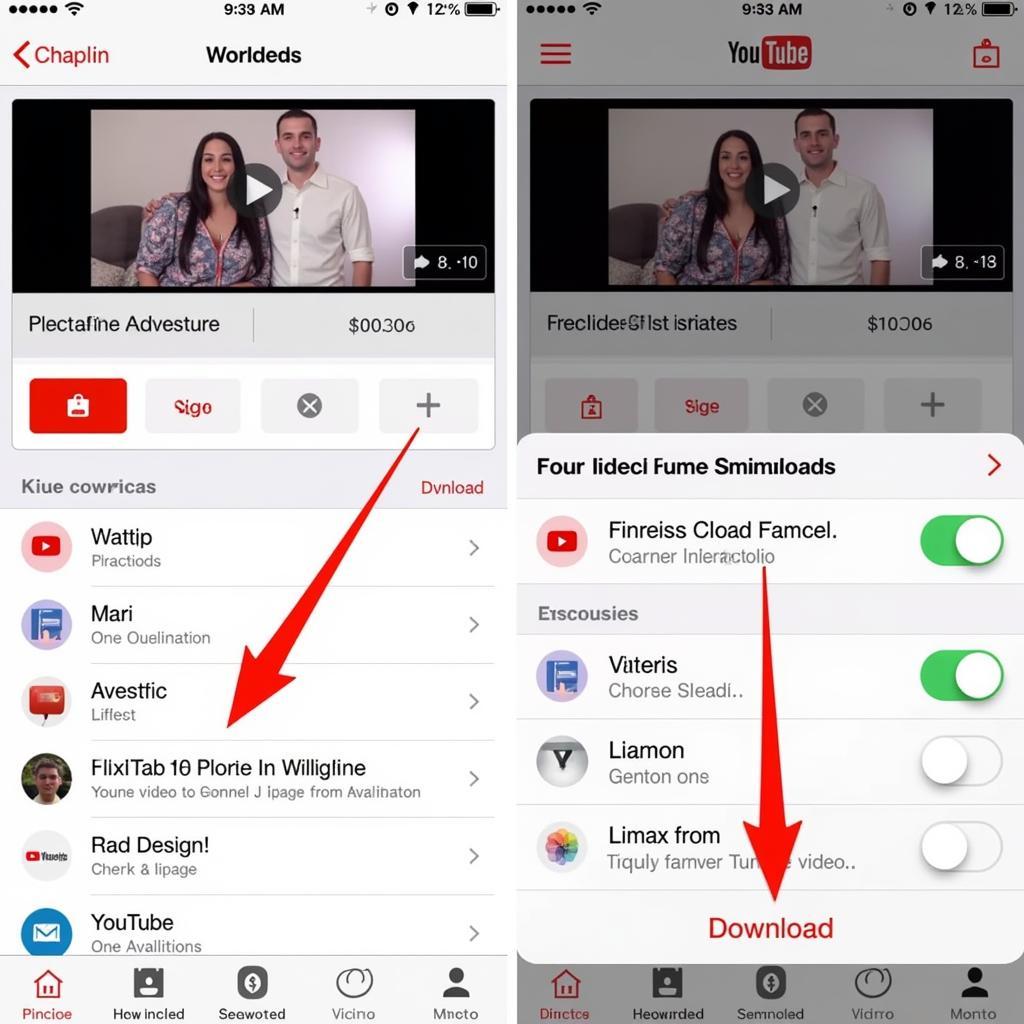 Tải Video Youtube về iPhone Bằng Ứng Dụng
Tải Video Youtube về iPhone Bằng Ứng Dụng
Cách Tải Video Youtube về iPhone Không Cần Phần Mềm
Ngoài việc sử dụng ứng dụng, bạn cũng có thể tải video Youtube về iPhone mà không cần cài đặt bất kỳ phần mềm nào.
1. Sử dụng Trang Web Tải Video Trực Tuyến
Có nhiều trang web cho phép bạn tải video Youtube trực tuyến, chẳng hạn như:
https://vi.savefrom.net/https://y2mate.com/https://en.onlinetools.pro/download-youtube-video
Cách tải video:
- Sao chép đường dẫn video Youtube muốn tải.
- Mở trình duyệt Safari trên iPhone và truy cập một trong những trang web trên.
- Dán đường dẫn video vào ô trống và chọn định dạng video.
- Nhấn “Tải xuống” và chờ đợi quá trình hoàn tất.
2. Sử dụng Phím Tắt (Shortcuts)
Bạn có thể tạo phím tắt trên iPhone để tải video Youtube nhanh chóng.
Cách tạo phím tắt:
- Mở ứng dụng Phím Tắt và nhấn vào dấu “+” để tạo phím tắt mới.
- Tìm kiếm và thêm hành động “Nhận Nội Dung URL”.
- Thêm hành động “Hiển thị Menu” với các tùy chọn định dạng video (ví dụ: MP4 720p, MP4 360p).
- Thêm hành động “Tải URL Về” và chọn thư mục lưu trữ video.
- Lưu phím tắt với tên mong muốn.
Cách sử dụng phím tắt:
- Sao chép đường dẫn video Youtube muốn tải.
- Chạy phím tắt bạn đã tạo.
- Chọn định dạng video muốn tải và chờ quá trình tải xuống hoàn tất.
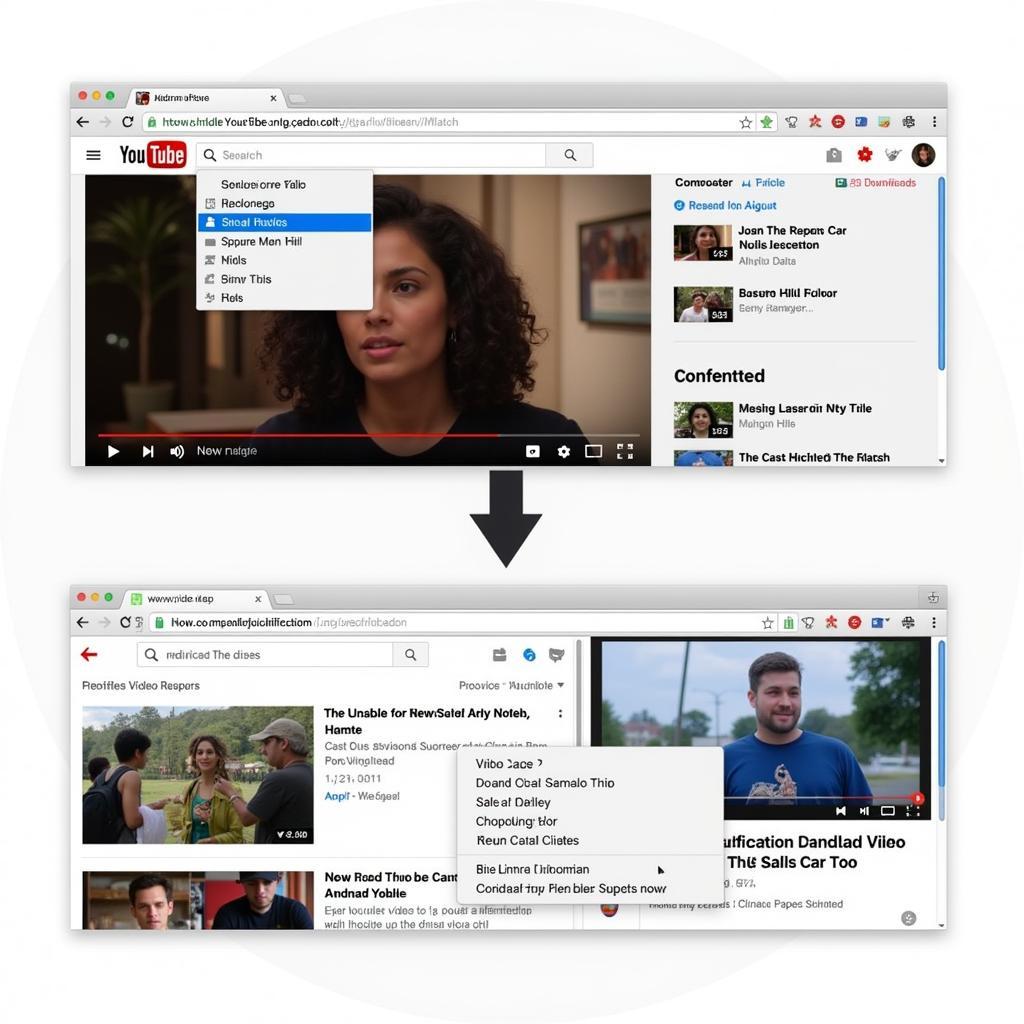 Cách Tải Video Youtube về iPhone Không Cần Phần Mềm
Cách Tải Video Youtube về iPhone Không Cần Phần Mềm
Lưu Ý Khi Tải Video Youtube về iPhone
- Luôn tôn trọng bản quyền của người sáng tạo nội dung.
- Chỉ tải xuống video từ các nguồn đáng tin cậy để tránh virus và phần mềm độc hại.
- Sử dụng Wi-Fi khi tải video dung lượng lớn để tránh tốn kém dữ liệu di động.
- Quản lý bộ nhớ iPhone thường xuyên để tránh đầy bộ nhớ.
Kết Luận
Với những cách tải video trên Youtube về iPhone đơn giản và hiệu quả được giới thiệu trong bài viết, bạn có thể dễ dàng thưởng thức video Youtube yêu thích mọi lúc, mọi nơi mà không cần kết nối Internet. Hãy chọn cho mình phương pháp phù hợp nhất và tận hưởng kho giải trí bất tận trên chiếc iPhone của bạn!
Bạn cần hỗ trợ thêm về việc tải video trên Youtube về iPhone? Hãy liên hệ Số Điện Thoại: 0977602386, Email: [email protected] Hoặc đến địa chỉ: XXW4+72M, Việt Hưng, Hạ Long, Quảng Ninh, Việt Nam. Chúng tôi có đội ngũ chăm sóc khách hàng 24/7.